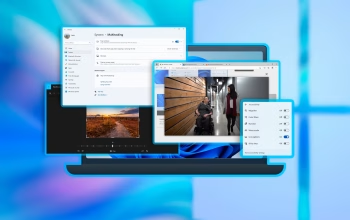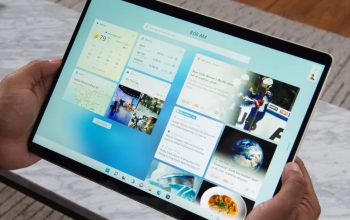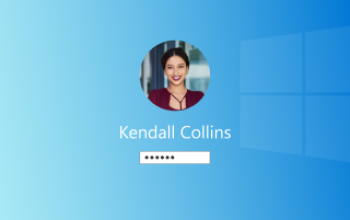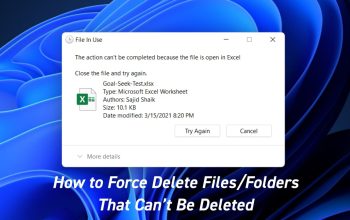3 Cara Mengatasi “USB device not recognized” di Windows. Ada berbagai masalah yang kerap ditemui pengguna saat menancapkan perangkat USB ke laptop, salah satunya adalah perangkat USB yang mengalami error ‘’USB device not recognized’’. Notifikasi error ini dapat terjadi karena beberapa penyebab nih, mulai dari USB driver tidak stabil, sistem operasi PC yang belum ter-update, sampai dengan drive eksternal yang mengalami suspend.
Nah, jika kamu nanti mendapati notifikasi error diatas saat menancapkan perngkat USB dari flashdisk, mouse, ataupun sejenisnya, jangan panik, ya, karena kamu dapat mengatasinya dengan beberapa solusi. Terus, solusinya apa saja, ya? Untuk mengetahui solusi dari kondisi error tersebut, yuk simak ulasan lengkapnya berikut ini:
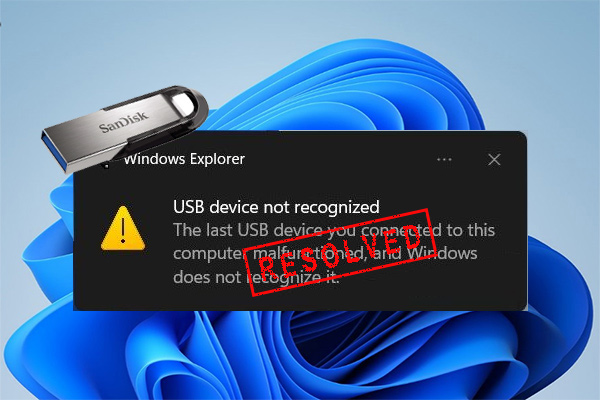
1.Memperbarui driver perangkat
Solusi pertama dari kondisi USB ‘ device not recognize yang dapat kamu lakukan ialah dengan melakukan pembaharuan perangkat. Untuk melakukan solusi ini, kamu dapat memakai langkah-langkah berikut ini:
-Buka Pengelola Perangkat dengan mengeklik “Start”,
-Kemudian ketik devmgmt.msc atau dengan membuka Panel Kontrol dan mengeklik “Device Manager”.
-Lalu, klik kanan pada Unknown Device,
-Klik “Properties”, lalu tab Driver
-Terakhir, klik Update Driver.
2.Restart dan putuskan sambungan perangkat USB
Hal berikutnya yang dapat kamu coba untuk mengatasi USB error’’ device not recognized’’ adalah dengan melakukan restart pada perangkat. Restart perangkat memang merupakan solusi yang kerap disarankan saat perangkat mengalami berbagai masalah, tak terkeculi pada USB yang error. Setelah proses restart perangkat selesai kamu lakukan, kamu dapat menyambungkan kembali perangkat perangkat USB kembali untuk melihat hasilnya, ya.
3.Uninstal perangkat USB
solusi terakhir yang dapat kamu lakukan untuk mengatasi port USB yang tidak dikenali ialah dengan melakukan uninstal perangkat USB. Untuk melakukan uninstal perangkat USB dengan aman, maka kamu dapat melakukannya dengan langkah-langkah berikut ini:
-Buka Device Manager
– Lalu,uninstall setiap item di bawah menu USB Serial Bus Controllers.
-Setelah itu uninstall ikon USB yang bertand seru atau yang muncul sebagai “Unknown Device”. Mencoba di PC/laptop lain
Setelah langkah-langkah diatas kamu lakukan, kamu dapat mencoba mencolokkan perangkat USB ke komputer lain. Bila perangkat masih tidak terdeteksi di komputer/PC lain, maka kemungkinan USB tersebut yang bermasalah. Dan bila sudah begitu, solusi terakhir yang dapat kamu lakukan ialah mengganti USB tersebut dengan yang baru.
Nah, itulah solusi-solusi yang dapat kamu lakukan untuk mengatasi USB error ‘’device not recognize’’ di laptop, semoga berguna, ya!